آموزش مرحله به مرحله نصب ModSecurity با استفاده از CustomBuild
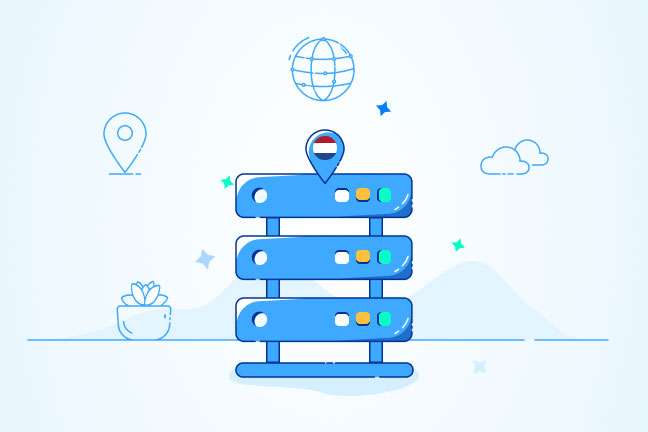
در این مقاله میخوانید
درحالحاضر، بیشتر از ۷۰درصد از حملههای سایبری در سطح وباپلیکیشنها انجام میشود؛ بههمیندلیل، سازمانها برای ایمنسازی سیستمهای خود از هر راهکاری استفاده میکنند. دراینمیان، اپلیکیشنهای فایروال ازجمله راهکارهای مفیدی هستند که برای ایجاد سپر امنیتی بیرونی استفاده میشوند. با کمک فایروالها، این امکان برای سازمانها وجود دارد تا حملهها را قبل از اینکه به نرمافزارهای مبتنیبر وب آنها برسند، شناسایی و حذف کنند.
ModSecurity یکی از این اپلیکیشنهای مبتنیبر وب (WAF) است که بهصورت منبعباز طراحی شده و سرورهای مختلف مانند Nginx و Apache و IIS از آن پشتیبانی میکند. در این مقاله از بلاگ پارس پک، میخواهیم نحوه نصب ModSecurity را با استفاده از CustomBuild آموزش دهیم؛ پس تا پایان با ما همراه باشید.
نحوه نصب ModSecurity با استفاده از CustomBuild
برای این منظور مراحل زیر را بهترتیب دنبال کنید:
مرحله اول: بررسی فایل option.conf
در اولین مرحله، باید بررسی کنید که فایل option.conf خط کُد زیر را دارد یا خیر:
modsecurity_ruleset=none
مرحله دوم: ساخت پوشه دلخواه
حالا باید پوشهای با نام دلخواهتان بسازید. از این پوشه برای قرارگیری فایل پیکربندی malware_expert.conf استفاده خواهد شد:
[root@directadmin]# cd /usr/local/directadmin/custombuild [root@directadmin]# mkdir custom [root@directadmin]# mkdir custom/modsecurity [root@directadmin]# mkdir custom/modsecurity/conf
راهنمای کامل سرویس فایروال وب یا وف را در لینک زیر بخوانید.
مرحله سوم: ساخت فایل malware_expert.conf
در این مرحله، باید فایل malware.export.conf را در دایرکتوری custom/modsecurity/conf ایجاد کنید. برای انجام این کار، از دستور زیر استفاده کنید:
[root@directadmin]# nano -w /usr/local/directadmin/custombuild/custom/modsecurity/conf/malware_expert.conf
مرحله چهارم: درج سریال در فایل malware_export.conf
درادامه، باید خط کُد زیر را به فایل ساختهشده بیفزایید. توجه کنید که بهجای عبارت SerialKey، باید سریالی را اضافه کنید که تهیه کردهاید:
SecRemoteRules SerialKey https://rules.malware.expert/download.php?rules=generic
مرحله پنجم: بهروزرسانی CustomBuild
بهروزرسانی CustomBuild یکی از مراحل مهم کار است که با استفاده از کُد زیر انجام خواهد شد:
[root@directadmin]# ./build modsecurity_rules
همچنین، باید مطمئن شوید که CustomBuild فایل malwae_export.conf را به پوشه /etc/modsecurity.d/ اضافه کردهاید.
مرحله ششم: ریاستارتکردن سرور
برای اینکه تنظیمات انجامشده روی سرور اِعمال شود، باید آن را مجدداً راهاندازی کنید.

جمعبندی
امروزه، امنیت اطلاعات بیشازپیش اهمیت یافته است. دلیل آن نیز حجم بسیار زیاد تهدیدهای سایبری است که عامل آنها هکرها هستند؛ ازاینرو، سازمانهای مختلف برای حفاظت از وباپلیکیشنهای خود از راهکارهای مختلفی استفاده میکنند که یکی از مهمترین آنها، سپرهای امنیتی بیرونی یا فایروالها مانند ModSecurity است که بعضاً با نام ModSec نیز نامیده میشود. باتوجهبه اهمیت استفاده از این فایروال، در این مطلب از بلاگ پارس پک، نحوه نصب ModSecurity با استفاده از CustomBuild را آموزش دادهایم.
سؤالات متداول
۱. ModSecurity چه کاربردی دارد؟
ModSecurity یا ModSec یکی از ماژولهای آپاچی است که به محافظت از وبسایت شما دربرابر حملههای خارجی کمک میکند.
۲. آیا ModSecurity نوعی فایروال است؟
بله، ModSecurity فایروالی برای برنامههای تحتوب محسوب میشود که بهصورت منبعباز طراحی شده است.
۳. ModSecurity از چه وب سرورهایی پشتیبانی میکند؟
ModSecurity از انواع متداول وب سرورها مانند Nginx و Apache و IIS پشتیبانی میکند. بهعبارتدیگر، میتوان در هریک از آنها از این فایروال استفاده کرد.